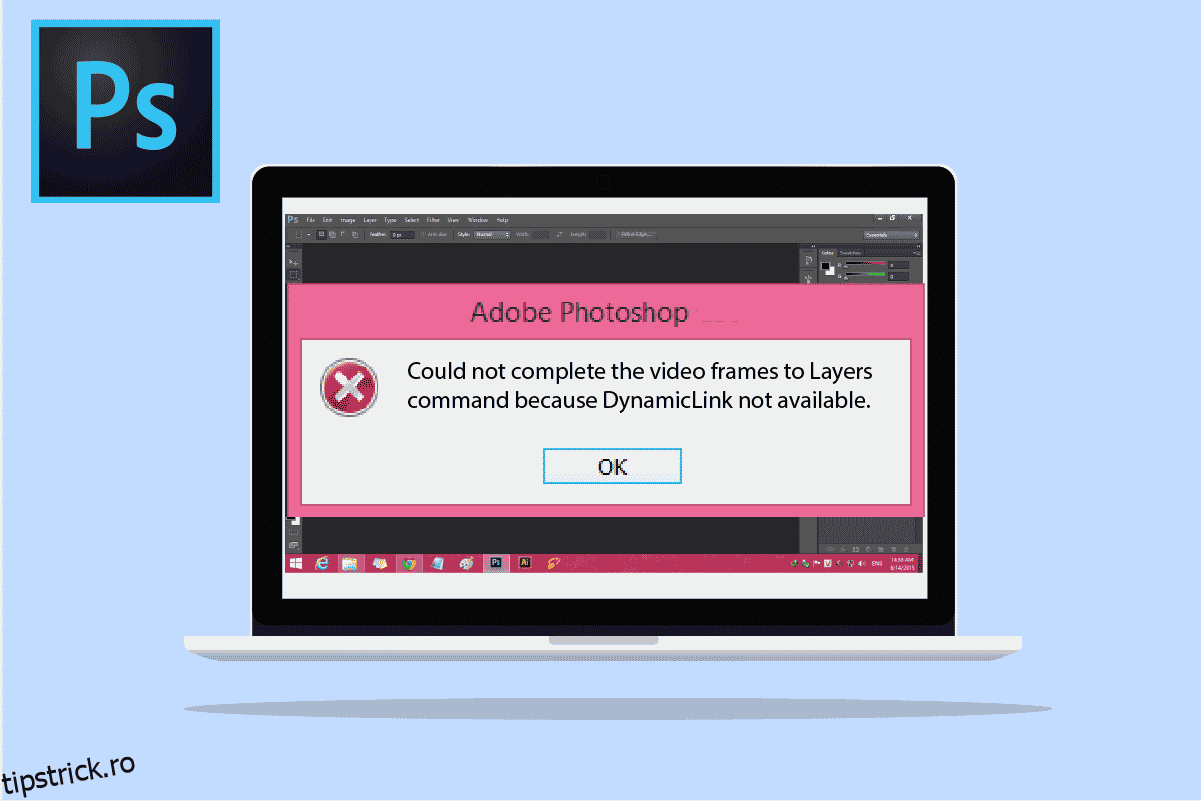Photoshop dynamiclink este o caracteristică a Adobe care salvează utilizatorii de procesul de randare, oferind o alternativă la randarea intermediară între programe. Acesta creează o legătură între două aplicații precum Premiere Pro și After Effects, care ajută la construirea unei conexiuni live între ele și aduce efectele necesare. Dar unii utilizatori Adobe nu au putut completa cadrele video în straturi în timp ce foloseau linkul. Dacă sunteți cineva care se confruntă cu aceeași problemă, atunci ați ajuns la locul potrivit, deoarece avem un ghid perfect pentru dvs., care vă va învăța cum să remediați dynamiclink Photoshop care nu este disponibil.
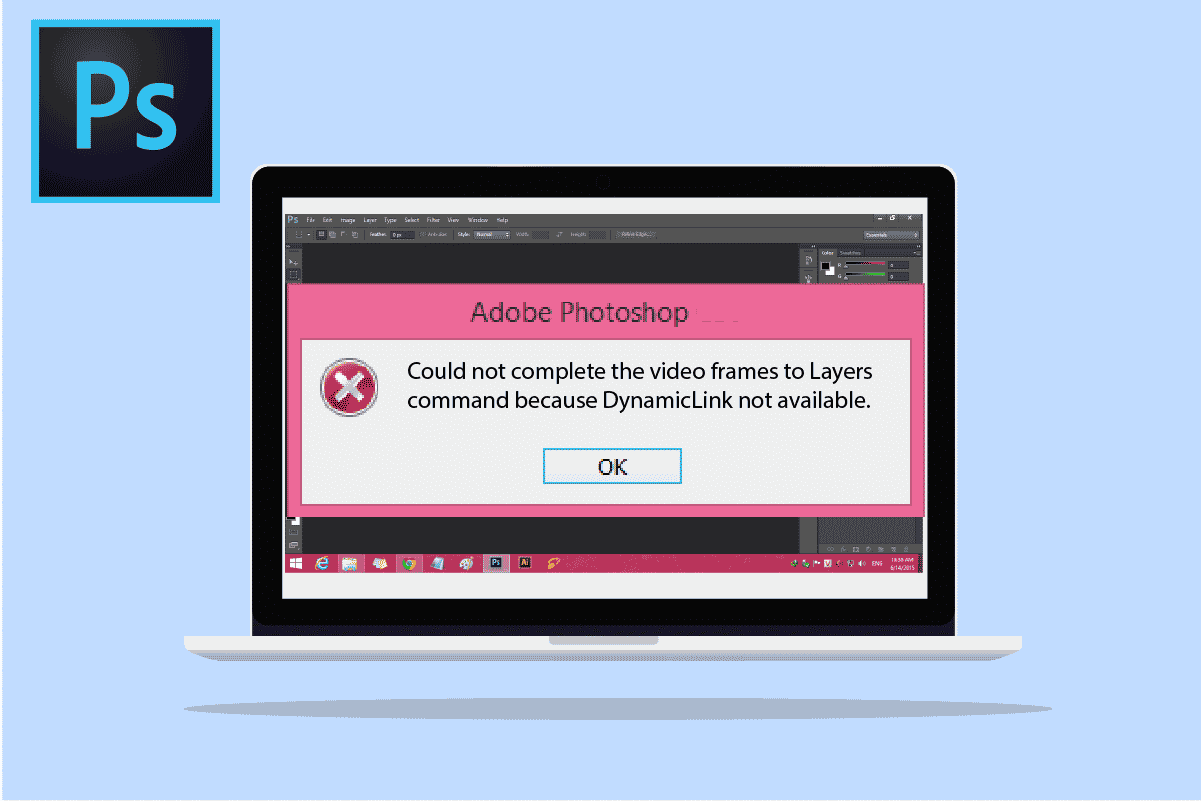
Cuprins
Cum să remediați Photoshop Dynamiclink nu este disponibil în Windows 10
Legătura dinamică este de obicei folosită pentru a economisi timpul de randare și aproape pentru a-l face neglijabil. De asemenea, ajută la crearea câtorva fișiere media. Economisește timp în trimiterea unui fișier de la Premiere Pro la After Effects și permite adăugarea de efecte la fișier după cum este necesar, acționând ca un economisitor de timp pentru utilizatorii Adobe.
Ce cauzează eșecul legăturii dinamice?
Dacă dynamiclink nu este disponibil pentru dvs., pot exista multe motive care stau la baza acestuia, permiteți-ne să le explorăm pe scurt mai jos:
- Asigurați-vă că software-ul Premiere Pro și After Effects este actualizat. Dacă una dintre aplicații este învechită, poate deveni un motiv pentru care linkul nu funcționează pentru tine.
- Dacă fișierele sursă ale Premiere Pro sau After effects sunt mutate sau redenumite, acestea pot duce și la o eroare de legătură dinamică.
- Pentru a evita eșecul legăturii dinamice pe sistemul dvs., asigurați-vă că nu apăsați pe Salvare a fișierului care este editat prea des.
- Problemele de rețea și de stocare pot fi, de asemenea, legate de problemele legate de dynamiclink.
- Proiectele corupte After Effects sunt un alt motiv care poate face ca linkul să nu funcționeze.
- Bug-urile sunt încă o altă cauză care poate fi în spatele motivului pentru care legătura dinamică nu este disponibilă pentru tine.
Acum că sunteți bine familiarizat cu cauzele care stau în spatele motivului pentru care dynamiclink nu este disponibil pentru dvs., este timpul să cunoașteți metode care vă pot ajuta și pe dvs. să remediați situația, așa că să începem cu ele:
Metoda 1: Efectuați Windows Update
Dacă vă confruntați cu linkul dinamic Photoshop nu este disponibil, încercați să actualizați Windows. Windows învechit, în afară de aplicațiile învechite, poate provoca, de asemenea, erori de program, așa că, verificați mai întâi actualizările în așteptare ale sistemului dvs. Puteți consulta ghidul nostru despre Cum să descărcați și să instalați cea mai recentă actualizare Windows 10 pentru mai multe.

Metoda 2: dezactivați temporar antivirusul (dacă este cazul)
Este foarte posibil să vă confruntați cu problema Photoshop dynamiclink nu este disponibilă a link-ului dinamic care nu este disponibil pe sistemul dvs. din cauza supraprotecției antivirus care îi blochează drumul. Prin urmare, se recomandă să dezactivați software-ul antivirus de pe sistemul dvs. pentru ca legătura să funcționeze. Puteți dezactiva permanent sau temporar antivirusul, pentru o verificare amănunțită a ghidului pentru a Dezactiva temporar antivirusul pe Windows 10.

Metoda 3: Actualizați driverele de dispozitiv
Un alt motiv care ar putea interfera cu legătura și ar putea cauza o eroare dynamiclink is not available este driverele învechite de pe sistemul dumneavoastră. Driverele de rețea, de grafică și de dispozitiv trebuie actualizate pentru a îmbunătăți performanța sistemului și pentru a-l lăsa să funcționeze eficient în timp ce editați fișiere pe Adobe folosind legătura dinamică. Vă puteți actualiza toate driverele cu ajutorul ghidurilor noastre detaliate, Cum să actualizați driverele adaptorului de rețea pe Windows 10, 4 moduri de a actualiza driverele grafice în Windows 10 și Cum să actualizați driverele de dispozitiv pe Windows 10.

Metoda 4: Dezactivați paravanul de protecție Windows Defender (nu este recomandat)
Un alt motiv care blochează legătura dinamică pe sistemul dvs. și duce la imposibilitatea unui utilizator de a finaliza cadrele video în straturi este firewall-ul Windows de pe computer. Windows Firewall este excelent la protejarea computerului de viruși sau programe malware necunoscute, dar uneori se întâmplă să creeze conflicte cu programele instalate pe desktop, cum ar fi Adobe Photoshop. Prin urmare, dezactivarea permanentă a programului pentru a rula fără nicio problemă este soluția. Puteți citi ghidul nostru despre Cum să dezactivați Windows 10 Firewall pentru a remedia eroarea Photoshop dynamiclink nu este disponibilă.

Metoda 5: Reparați fișierele de sistem
Scanările SFC sunt destul de familiare în rândul utilizatorilor de Windows, care se întâmplă să verifice integritatea fișierului, reparând astfel orice probleme care ar putea fi prezente în fișier. O astfel de scanare este foarte utilă pentru a elimina problemele legate de legătura dinamică. Citiți ghidul nostru despre Cum să reparați fișierele de sistem pe Windows 10 și urmați pașii pentru a rula scanarea.

Odată ce scanarea este finalizată, reporniți computerul pentru a verifica dacă problema conexiunii dinamice a fost rezolvată.
Metoda 6: Reinstalați software-ul Adobe
Este, de asemenea, posibil ca problema Photoshop dynamiclink nu este disponibilă din cauza problemelor software cu Adobe. Prin urmare, se recomandă să dezinstalați și apoi să reinstalați software-ul Adobe pe care îl utilizați pentru a-l rula fără probleme.
1. Apăsați împreună tasta Windows + I pentru a deschide Setări.
2. Apoi, faceți clic pe Aplicații.

3. Căutați software Adobe din lista de sub Aplicații și caracteristici.

4. În cele din urmă, faceți clic pe Dezinstalare.

5. Odată ce programul este dezinstalat, reporniți computerul.
6. Acum, descărcați programul Adobe de pe site-ul oficial.

7. După descărcarea fișierului, rulați fișierul de configurare și urmați instrucțiunile de pe ecran pentru a instala aplicația.
Metoda 7: Efectuați Restaurarea sistemului
Restaurarea computerului este ultima soluție pentru a rezolva eroarea Photoshop dynamiclink nu este disponibilă nu a putut completa cadrele video în straturi. Este întotdeauna important să vă asigurați că, înainte de a efectua o restaurare a sistemului, toate datele dvs. sunt copiate și nu sunt eliminate odată cu restaurarea. Pentru a vă asigura de acest lucru, este esențial să utilizați restaurarea sistemului, care utilizează protecția sistemului pentru a crea și salva puncte de restaurare pentru computer. Acest lucru îi ajută pe utilizatori să își restabilească sistemul la starea inițială fără a pierde date valoroase. Puteți face acest lucru cu ajutorul ghidului nostru Cum să utilizați System Restore pe Windows 10.

Întrebări frecvente (FAQs)
Î1. De ce dynamiclink nu este disponibil?
Ans. Dynamiclink nu este disponibil pe sistemul dvs. se poate datora unor motive precum probleme de securitate sau de permisiuni. Prin urmare, este recomandat să dezactivați instrumentele de securitate, dacă există, pe dispozitivul dvs. pentru a rula legătura fără nicio problemă.
Q2. Cum pot instala dynamiclink?
Ans. Puteți instala dynamiclink pe Adobe Premiere Pro în Compoziția After Effects alegând un fișier pe care doriți să îl editați. Prin activarea dynamiclink, puteți scăpa de randare.
Q3. De ce dynamiclink pe Adobe este inactiv?
Ans. Dacă întâlnești link-ul dinamic inactiv pe Adobe, aceasta se poate datora unei versiuni învechite de Premiere Pro sau After Effects. Prin urmare, se recomandă actualizarea ambelor programe pentru a evita problemele legate de legătura dinamică.
Î4. Pot crea o legătură dinamică în HTML?
Ans. Da, puteți crea o legătură dinamică în HTML cu ajutorul atributului href al etichetei de ancorare. Atributul trebuie să conțină adresa URL completă a paginii la care doriți să creați un link.
Î5. Cum pot remedia legătura dinamică care nu funcționează?
Ans. Puteți remedia linkul dinamic care nu funcționează, asigurându-vă că linkul indică pagina corectă. De asemenea, asigurați-vă că adresa URL este formatată corect.
***
Dynamiclink este într-adevăr o caracteristică excelentă pentru utilizatorii Adobe, deoarece ajută la economisirea timpului de randare, permițând în același timp adăugarea de efecte complete fișierului pe care utilizatorul dorește să îl editeze. Dar problemele legate de link au făcut ca utilizarea programului Photoshop să fie destul de neliniștitoare. Sperăm că ghidul nostru v-a ajutat în toate modurile posibil și că ați reușit să remediați problema Photoshop dynamiclink nu este disponibil. Spuneți-ne care metodă v-a ajutat cel mai mult și pentru orice întrebări suplimentare despre subiect sau sugestii, contactați-ne în secțiunea de comentarii de mai jos.